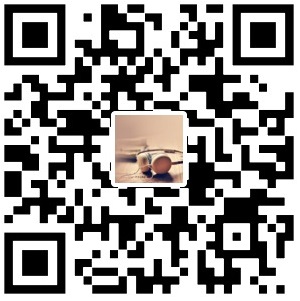分区的方式
mbr分区
1.最多支持四个主分区
2.系统只能安装在主分区
3.扩展分区要占一个主分区
4.MBR最大只支持2TB,但拥有最好的兼容性
gtp分区
1.支持无限多个主分区(但操作系统可能限制,比如windows下最多128个分区)
2.最大执行18EB的大容量(1EB=1024PB,1PB=1024TB)
3.windows4 64位以后支持gtp
linux分区
linux来说无论有几个分区,分给哪个目录使用,它归根结底就只是一个根目录,一个独立且唯一的文件结构,linux中每个分区都是用来组成整个文件系统的一部分。
linux采用了一种叫”载入”的处理方式,它的整个文件系统中包含了一整套的文件和目录。且将一个分区和一个目录联系起来。这时要载入的一个分区将使它的存储空间在一个目录下获得。
磁盘说明
linux分区不同于windows,linux下硬盘设备名为(IDE硬盘为hdx(x为从a—d)因为IDE硬盘最多四个,SCSI,SATA,USB硬盘为sdx(x为a—z)),硬盘主分区最多为4个,不用说大家也知道…..所以主分区从sdb1开始到sdb4,逻辑分区从sdb5开始,(逻辑分区永远从sdb5开始…)设备名可以使用fdisk –l查看。
使用lsblk指令查看当前系统的分区情况
1 | [root@localhost ~]# lsblk -f |
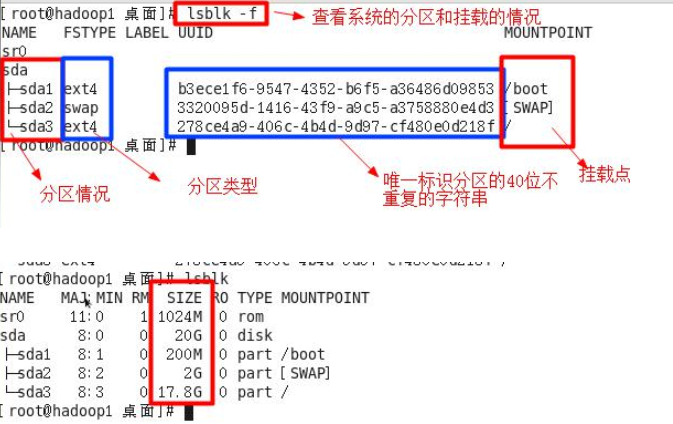
磁盘挂载案例
需求:给linux系统增加一个新的硬盘,并且挂载到 /home/newdisk
如何增加一块硬盘
1.虚拟机添加硬盘
2.分区 fdisk /dev/sdb
3.格式化 mkfs -t ext4 /dev/sdb1
4.挂载 先创建一个 /home/newdisk
5.设置可以自动挂载(永久挂载,当重启系统,仍然可以挂载到 /home/newdisk )
vim /etc/fstab
输入如下信息:
/dev/sdb1 /home/newdisk ext4 defaults 0 0
或者输入如下信息(xxxxxxxxx用真实的UUID替换):
UUID=xxxxxxxxx /home/newdisk ext4 defaults 0 0
虚拟机增加一块硬盘具体步骤
步骤1,查看原来虚拟机的磁盘情况
1 | [root@localhost ~]# lsblk -f |
步骤2,给虚拟机分配硬盘
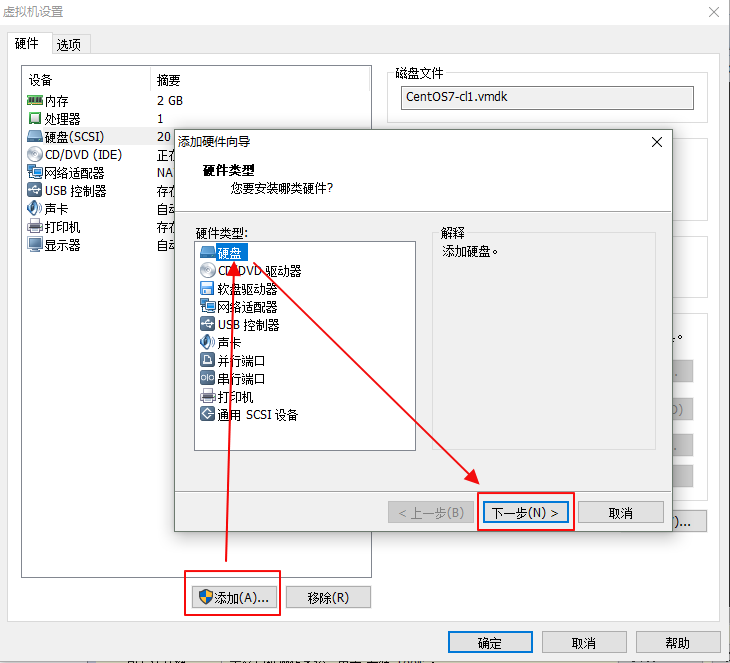
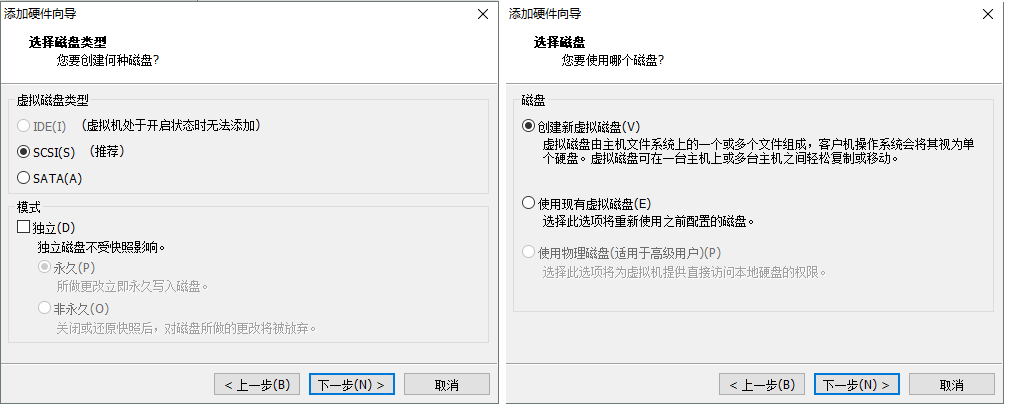
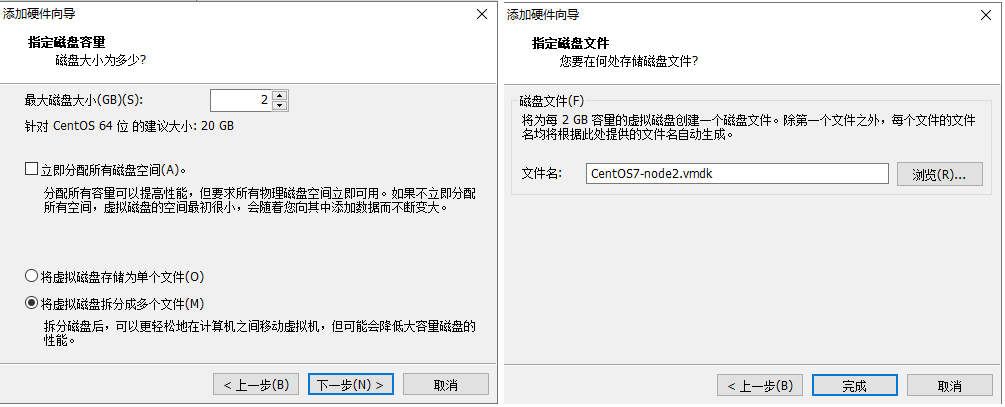
增加硬盘后,查看并没有看到新加的硬盘
1 | [root@localhost ~]# lsblk -f |
reboot之后再次查看,发现多了sdb盘
1 | [root@localhost ~]# lsblk -f |
步骤3,分区
1.分区命令 fdisk /dev/sdb
2.开始对 /sdb 分区
*m 显示命令列表
*p 显示磁盘分区 同fdisk -l
*n 新增分区
*d 删除分区
*w 写入并退出
说明:开始分区后输入n,新增分区,然后选择p,分区类型为主分区,两次回车默认剩余全部空间。最后输入w写入分区并退出。
具体步骤
1 | [root@localhost ~]# fdisk /dev/sdb |
发现sdb1没有UUID号,也没有文件类型,因为现在只是分区,还没有格式化
步骤4,格式化磁盘
分区命令:mkfs -l ext4 /dev/sdb1
其中 ext4 是分区类型
1 | [root@localhost ~]# mkfs -t ext4 /dev/sdb1 |
步骤5,挂载
挂载:将一个分区与一个目录联系起来
先创建一个文件 mkdir /home/newdisk
*mount 设备名称 挂载目录
例如: mount /dev/sdb1 /newdisk
*umount 设备名称 或者 挂载目录
例如: umount /dev/sdb1 或者: umount /newdisk
1 | [root@localhost ~]# mkdir /home/newdisk |
步骤6,永久挂载
第5步骤完成后,只是临时挂载,系统重启后,设备和文件之间的挂载挂载关系就会没有。
永久挂载:通过修改 /etc/fstab 实现挂载
/dev/sdb1 /home/newdisk ext4 defaults 0 0
设置挂载自动生效: mount -a
1 | [root@localhost newdisk]# cat /etc/fstab |
磁盘情况查询
查询系统整体磁盘使用情况
基本语法: df -h
umount /home/newdisk/ umount之后,发现就少了一块硬盘
1 | [root@localhost ~]# df -h |
查询指定目录的磁盘占用情况
基本语法: du -h /目录
-s 指定目录占用大小汇总
-h 带计量单位
-a 含文件
-- max-depth=1 子目录深度
-c 列出明细的同时,增加汇总值
查询 /opt 目录的磁盘占用情况,深度为11
2
3
4
5
6[root@localhost ~]# du -ach --max-depth=1 /opt
50M /opt/tomcats
1.3G /opt/gitlab
1.4G /opt
1.4G 总用量
[root@localhost ~]#
磁盘占用情况,常用指令
统计/home 文件夹下文件的个数
ls -l /home | grep "^-" | wc -l
统计/home 文件夹下目录的个数
ls -l /home | grep "^d" | wc -l
统计/home 文件夹下文件的个数,包括子文件夹里面的
ls -lR /home | grep "^-" | wc -l
统计/home 文件夹下目录的个数,包括子文件夹里面的
ls -lR /home | grep "^d" | wc -l
1 | [root@localhost ~]# cd /home/ |